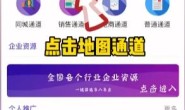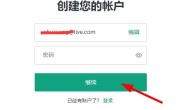对于全球的地图软件,Google地图无疑是其中的佼佼者。它不仅提供了实时的地图定位服务,还让用户随时清楚自己的地理位置。而且,Google地图的网页版由于屏幕更大,可以看到更加清晰的图片,因此受到了广大用户的热烈欢迎。但是,对于如何在电脑上使用Google地图,很多人可能还不够熟悉。本文将为大家提供一份详尽的教程,帮助你在电脑上更好的使用Google地图。
正文
一、访问Google地图网页版
首先,我们需要访问Google地图的网页版。你可以在浏览器中输入以下链接:https://www.google.com/maps,然后按下回车键。如果你在国内,可能需要使用科学上网工具才能成功访问。
二、搜索地点
进入Google地图后,你可以在搜索框中输入你想要查找的地点,比如“北京天安门”,然后点击搜索按钮,Google地图就会为你找到相应的地点,并在地图上进行标记。
三、查看街景
选中一个地点后,点击地图底部的图片,你就可以进入街景模式。在街景模式中,你可以像在现实世界中一样,通过鼠标拖动视角,查看360度全景图像。
四、获取路径
如果你想获取从一个地点到另一个地点的路径,你可以点击搜索框下面的“导航”按钮,然后输入起点和终点,Google地图会为你规划出最佳的路线,并提供详细的步行、骑行、驾车或者公共交通的导航信息。
五、查看卫星图像
Google地图还提供了卫星图像的功能,你可以在地图的右下角点击“卫星”按钮,就可以切换到卫星图像模式。在这个模式下,你可以查看地球上任何地方的真实图像。
六、创建和分享地图
在Google地图中,你还可以创建自己的地图,并将其分享给他人。你只需要点击菜单中的“我的地图”选项,然后选择“创建新地图”,就可以开始创建地图了。创建完后,你可以点击“分享”按钮,将地图分享给他人。
结语
以上就是我们提供的在电脑上使用Google地图的全面指南。希望通过这份指南,你可以更好的使用Google地图,无论是查找地点,还是规划路线,都能得心应手。最后,我们要提醒大家,由于Google地图在国内可能需要科学上网才能访问,所以在使用过程中,可能会遇到一些技术性的问题。但只要你有耐心去尝试,这些问题都是可以解决的。祝你使用愉快!